 Article Tags
Article Tags
-
semua
-
web3.0
-
pembangunan bahagian belakang
-
hujung hadapan web
-
pangkalan data
-
Operasi dan penyelenggaraan
-
alat pembangunan
-
rangka kerja php
-
masalah biasa
-
lain
-
teknologi
-
Tutorial CMS
-
Java
-
Tutorial sistem
-
tutorial komputer
-
Tutorial Perkakasan
-
Tutorial mudah alih
-
Tutorial perisian
-
Tutorial permainan mudah alih

cara memperbaiki tetikus menatal licin tidak berfungsi
Kegagalan menatal lancar tetikus dapat diselesaikan dengan memeriksa pemandu, menyesuaikan tetapan sistem, konflik perisian penyelesaian masalah dan memeriksa perkakasan. 1. Periksa sama ada pemandu tetikus dalam pengurus peranti adalah normal. Sekiranya terdapat tanda seru, kemas kini pemandu. Adalah disyorkan untuk memuat turun dan memasang tetikus jenama di laman web rasmi; 2. Masukkan panel kawalan untuk menyesuaikan tetapan roda skrol untuk memastikan bahawa menatal menegak dihidupkan dan bilangan baris tidak 0. Pengguna TouchPad Periksa tetapan sentuh; 3. Cuba mod selamat atau lumpuhkan pemalam penyemak imbas, hapuskan konflik perisian, dan nyahpasang perisian yang mencurigakan yang dipasang baru-baru ini; 4. Gantikan antara muka USB atau uji komputer lain untuk menyelesaikan masalah perkakasan tikus, dan perhatikan kuasa bateri untuk tetikus tanpa wayar.
Jul 29, 2025 am 05:04 AM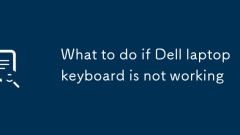
Apa yang perlu dilakukan jika papan kekunci komputer riba Dell tidak berfungsi
Apabila papan kekunci komputer riba Dell tidak dapat berfungsi, periksa terlebih dahulu kerosakan fizikal atau objek asing, gunakan udara termampat untuk membersihkannya dan elakkan sentuhan cecair; kedua cuba mulakan semula atau memasang semula pemacu papan kekunci, menyahpasang atau mengemas kini pemandu melalui pengurus peranti; Akhirnya uji papan kekunci luaran atau aktifkan papan kekunci pada skrin untuk menentukan sama ada masalah perkakasan. Mengimbas masalah secara beransur -ansur dalam susunan ini, dan kebanyakan masalah perisian dapat diselesaikan sendiri.
Jul 29, 2025 am 05:03 AM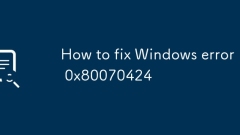
Cara Memperbaiki Ralat Windows 0x80070424
Ralat 0x80070424 biasanya disebabkan oleh ketidakupayaan Windows untuk berkomunikasi dengan perkhidmatan teras. Penyelesaiannya adalah seperti berikut: 1. Semak dan pastikan kemas kini Windows, bit dan cryptographicservices sedang berjalan; 2. Jalankan command prompt sebagai pentadbir, hentikan perkhidmatan yang relevan dan tukar nama softwaredistribusi dan folder Catroot2 untuk menetapkan semula komponen kemas kini; 3. Jalankan arahan SFC/Scannow dan DISM untuk membaiki fail sistem; 4. Lumpuhkan sementara perisian antivirus pihak ketiga untuk mengelakkan gangguan dengan proses kemas kini.
Jul 29, 2025 am 05:03 AM
Bagaimana untuk membetulkan ralat 'Windows tidak dapat mengakses ralat peranti, laluan, atau fail' yang ditentukan?
Apabila ralat berlaku "Windows tidak dapat mengakses peranti, laluan, atau fail yang ditentukan" muncul, 1. Periksa terlebih dahulu sama ada panjang laluan melebihi had sistem (lalai 260 aksara), anda boleh memindahkan fail ke direktori root atau membolehkan sokongan laluan panjang dalam pendaftaran; 2. Periksa sama ada keizinan pengguna semasa mencukupi, anda boleh mengubah suai keizinan melalui tab "Properties-Security" atau dijalankan sebagai pentadbir; 3. Periksa sama ada fail itu diduduki oleh program lain, dan cuba lagi selepas menggunakan monitor sumber atau alat buka kunci untuk mengakhiri proses; 4. Selesaikan gangguan perisian antivirus atau dasar sistem, buat sementara waktu tutup perisian yang berkaitan atau periksa tetapan dasar kumpulan; 5. Jalankan Pemeriksa Fail Sistem (SFC/ScanNow) untuk membaiki masalah rasuah fail sistem. Ikuti langkah -langkah di atas untuk memeriksa gilirannya, yang biasanya dapat menyelesaikan masalah ini.
Jul 29, 2025 am 05:00 AM
Cara Memperbaiki Papan Kekunci Tidak Berfungsi Selepas Pemacu Pengklonan
Sekiranya papan kekunci gagal berfungsi selepas mengkloning cakera keras, biasanya disebabkan oleh konflik pemandu atau ketidakcocokan dalam konfigurasi sistem. 1. Periksa konflik pemandu: Masukkan pengurus peranti, nyahpasang atau kemas kini pemandu lama dalam "papan kekunci" dan "peranti antara muka manusia", dan biarkan sistem secara automatik memasang semula selepas dimulakan semula; 2. Masukkan Ujian Mod Selamat: Masukkan mod selamat melalui F8 atau Shift F8 untuk mengesahkan sama ada papan kekunci tersedia. Jika ia tersedia, masalah itu mungkin disebabkan oleh pemandu atau perisian pihak ketiga. Anda boleh cuba memulakan penyelesaian masalah dengan bersih; 3. Sahkan partition sistem adalah betul: Gunakan pengurusan cakera atau diskpart untuk memeriksa sama ada partition yang betul ditandakan "aktif" atau mengandungi fail permulaan EFI yang betul; 4. Pertimbangkan perbezaan perkakasan: Jika diklonkan ke komputer yang berbeza atau perkakasan berubah dengan sangat, anda boleh cuba membaiki, memasang atau memasang semula tingkap
Jul 29, 2025 am 04:58 AM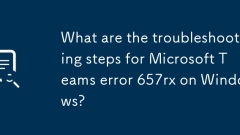
Apakah langkah penyelesaian masalah untuk Microsoft Teams ERROR 657RX pada Windows?
Error657rxinmicrosoftteamsistypicallycausedbycorruptedcacheorlocaldata, andcanberesolvedthroughseveraltroubleshootingsteps.1.f irst, cleartheteamscacheBebyClosingTheAppcompletelyanddeletingallfilesinthe%appData%\ Microsoft \ Teamsfolder.2.ifthatdoesn'twork, u
Jul 29, 2025 am 04:56 AM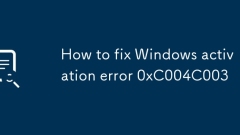
Cara Memperbaiki Ralat Pengaktifan Windows 0xc004c003
Apabila menghadapi ralat pengaktifan Windows 0xc004c003, anda harus terlebih dahulu memastikan bahawa sambungan rangkaian adalah normal dan periksa tetapan zon masa dan masa; 1. Sahkan sama ada anda boleh mengakses laman web Microsoft, cuba ubah persekitaran rangkaian, tetapkan semula protokol TCP/IP dan mulakan semula komputer; 2. Pastikan anda menggunakan kunci yang sah, membezakan aksara dan log masuk ke akaun Microsoft untuk memeriksa status utama; 3 Jika pengaktifan dalam talian gagal, anda boleh memilih kaedah pengaktifan telefon untuk memintas pengesahan rangkaian; 4. Kosongkan maklumat pengaktifan lama, laksanakan perintah SLMGR.VBS/UPK, SLMGR.VBS/CPKY, SLMGR.VBS/BEARM seterusnya dan mengaktifkan semula.
Jul 29, 2025 am 04:55 AM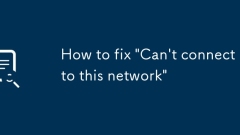
Cara membetulkan 'tidak dapat menyambung ke rangkaian ini'
GotoSettings> Rangkaian & Internet> Wi-Fi> Pengurusan KnownnetWorks, SelectTheProblematicNetwork, Clickforget, ThenReconnectBySelectingTheWi-FinetworkoGoNAdenteringThePasswePassWordToClearCorruptedConfigurationandRestoreconnectivity.
Jul 29, 2025 am 04:52 AM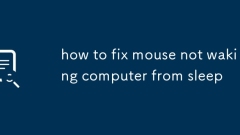
Cara Memperbaiki Tetikus Tidak Bangun Komputer Dari Tidur
Komputer tidak boleh bangun dengan tetikus. Penyelesaiannya termasuk: 1. Periksa kuasa dan sambungan tetikus, pastikan ia dihidupkan dan disambungkan dengan betul, ganti bateri atau cuba port USB yang berbeza; 2. Dayakan fungsi bangun dalam pengurus peranti; 3. Laraskan pilihan sokongan bangun USB dalam BIOS/UEFI. Masalahnya kebanyakannya datang dari pengurusan kuasa, konfigurasi pemandu atau tingkah laku perkakasan, dan dapat diselesaikan dengan mengikuti langkah -langkah untuk menyelesaikan masalah.
Jul 29, 2025 am 04:51 AM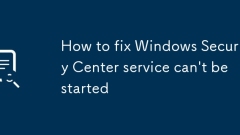
Cara Memperbaiki Perkhidmatan Pusat Keselamatan Windows Tidak Boleh Dimulakan
First,checkiftheSecurityCenterservice(SecurityHealthServiceinWindows10/11)isdisabledbyopeningservices.msc,settingitsstartuptypetoAutomatic,andstartingitmanually.2.Ifitfailswitherror1068,startdependencyservices:WindowsManagementInstrumentation,RPC,DCO
Jul 29, 2025 am 04:49 AM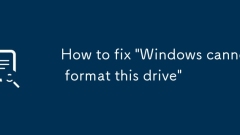
Cara Memperbaiki 'Windows tidak dapat memformat pemacu ini'
Apabila Windows meminta "Windows tidak boleh memformat pemacu ini", anda boleh mencuba kaedah berikut untuk menyelesaikannya: 1. Gunakan alat pengurusan cakera untuk memformatnya melalui menu klik kanan; 2. Gunakan command prompt untuk melaksanakan cakera, bersih, createpartition, format dan arahan lain; 3. Semak suis kunci fizikal atau perlindungan tulis, dan jalankan program pemeriksa cakera untuk menyelesaikan masalah perkakasan. Langkah -langkah ini biasanya menetapkan kegagalan pemformatan yang disebabkan oleh kesilapan logik atau rasuah partition. Jika mereka masih tidak dapat diselesaikan, ia mungkin kerosakan perkakasan dan perlu menggantikan peranti.
Jul 29, 2025 am 04:49 AM
Cara membetulkan bar tugas tidak bersembunyi di skrin penuh
Enable"Automaticallyhidethetaskbarindesktopmode"inTaskbarsettingsandchecktabletmodeifapplicable.2.RestartWindowsExplorerviaTaskManagertoresolvetaskbarglitches.3.UpdateorreinstallgraphicsdriversthroughDeviceManagerortheGPUmanufacturer’swebsi
Jul 29, 2025 am 04:48 AM
Cara Memperbaiki Lag Tetikus
Masalah lag tetikus biasanya disebabkan oleh sambungan, penetapan atau sebab sistem. Ia boleh diselesaikan melalui langkah -langkah berikut: 1. Periksa gangguan isyarat tanpa wayar atau kuasa bateri, gantikan antara muka USB atau bateri; 2. Periksa kabel data dan antara muka dengan tetikus berwayar; 3. Laraskan tetapan tetikus, pulihkan parameter lalai dan kemas kini pemacu; 4. Semak pekerjaan sumber sistem, menutup program latar belakang yang tidak perlu dan item permulaan; 5. Lumpuhkan sementara perisian keselamatan untuk menguji sama ada ia bertambah baik. Kebanyakan kes boleh diselesaikan dengan berkesan melalui langkah -langkah di atas.
Jul 29, 2025 am 04:48 AM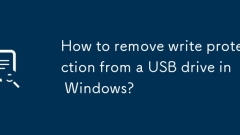
Bagaimana cara mengeluarkan perlindungan tulis dari pemacu USB di Windows?
Perlindungan Tulis Pemacu USB boleh diselesaikan dengan memeriksa suis fizikal, membersihkan sifat baca sahaja dengan diskpart, mengubah suai pendaftaran, atau memformat pemacu. Periksa terlebih dahulu sama ada pemacu USB mempunyai suis kunci fizikal dan pastikan ia berada dalam keadaan terkunci; Kemudian laksanakan arahan melalui alat Windows Diskpart untuk membersihkan bendera baca sahaja; Jika perlu, anda boleh memasukkan Editor Pendaftaran untuk menetapkan nilai WriteProtect kepada 0; Jika ia masih tidak sah, anda boleh cuba memformat pemacu atau menggunakan alat pihak ketiga untuk memprosesnya selepas membuat sandaran data.
Jul 29, 2025 am 04:47 AM
Alat panas Tag

Undress AI Tool
Gambar buka pakaian secara percuma

Undresser.AI Undress
Apl berkuasa AI untuk mencipta foto bogel yang realistik

AI Clothes Remover
Alat AI dalam talian untuk mengeluarkan pakaian daripada foto.

Clothoff.io
Penyingkiran pakaian AI

Video Face Swap
Tukar muka dalam mana-mana video dengan mudah menggunakan alat tukar muka AI percuma kami!

Artikel Panas

Alat panas

vc9-vc14 (32+64 bit) koleksi perpustakaan masa jalan (pautan di bawah)
Muat turun koleksi perpustakaan runtime yang diperlukan untuk pemasangan phpStudy

VC9 32-bit
VC9 32-bit phpstudy pustaka masa jalan persekitaran pemasangan bersepadu

Kotak alat pengaturcara PHP versi penuh
Programmer Toolbox v1.0 PHP Persekitaran Bersepadu

VC11 32-bit
VC11 32-bit phpstudy pustaka masa jalan persekitaran pemasangan bersepadu

SublimeText3 versi Cina
Versi Cina, sangat mudah digunakan






